※本ページにはプロモーション(広告)が含まれています

Safariやメール、Twitterアプリケーションで表示している画像をiPhoneに保存しておけるのをご存知ですか? 画像を保存しておけば、ホーム画面の壁紙に設定したり、メールに添付したりできるようになります(画像の権利には注意してください)。
本稿ではiPhoneで画像を保存する方法を説明します。
目次
Safariから画像を保存する
Safariで表示中のウェブページから画像を保存するには、その画像を長押ししてください。メニューが表示されるので「イメージを保存」をタップしてください。
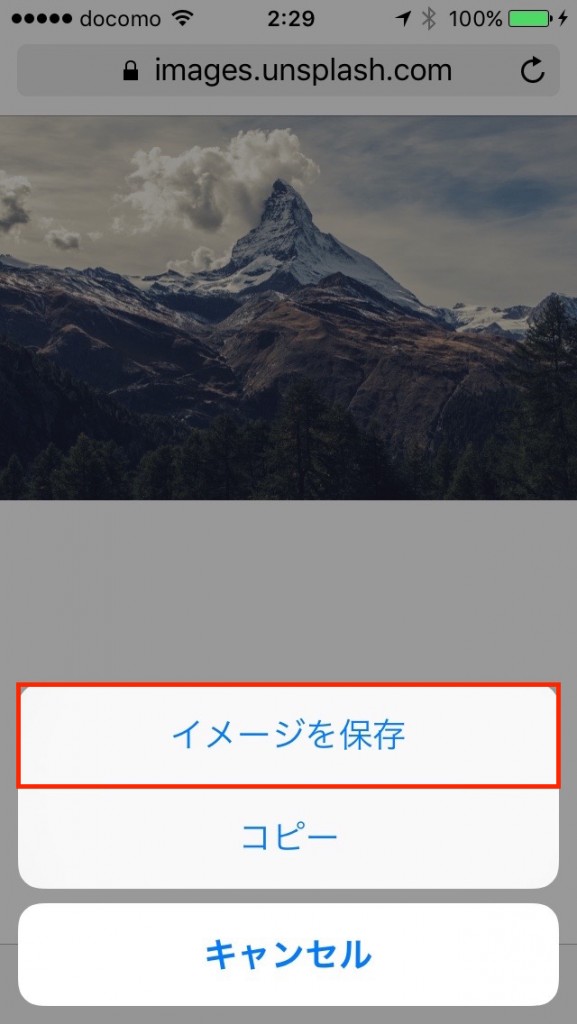
画像は「写真」アプリケーションの「カメラロール」に保存されます。
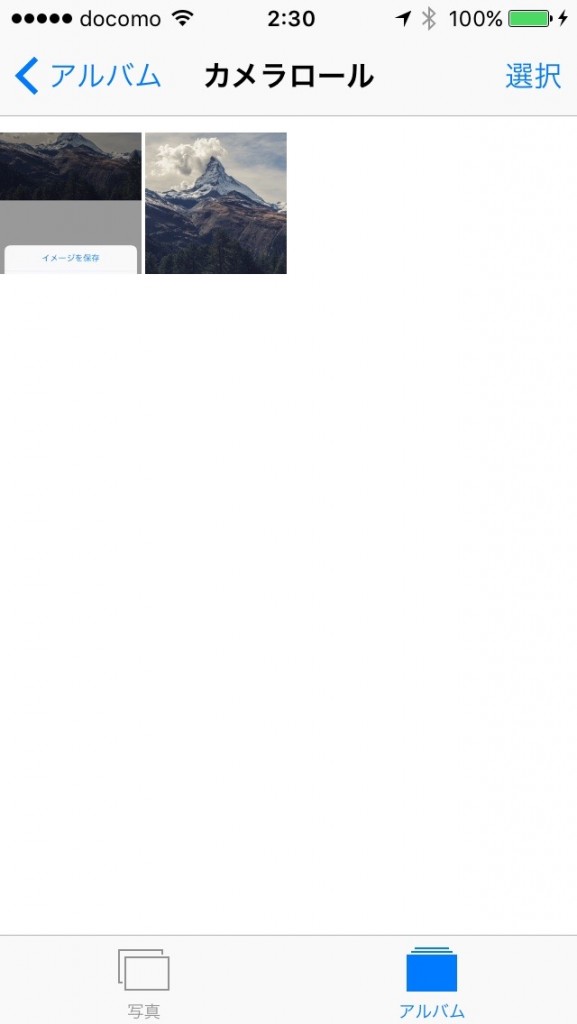
メニューから「コピー」をタップしてクリップボードにコピーすることも可能です。
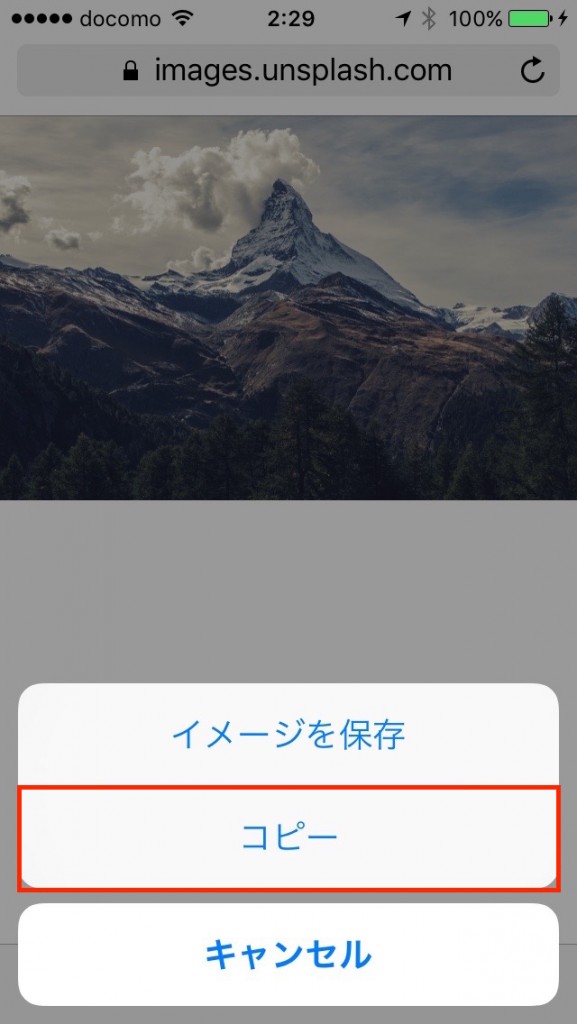
クリップボードにコピーした画像は、標準の「メモ」アプリケーションの編集画面等、画像挿入に対応した画面では、画像としてペーストできます。
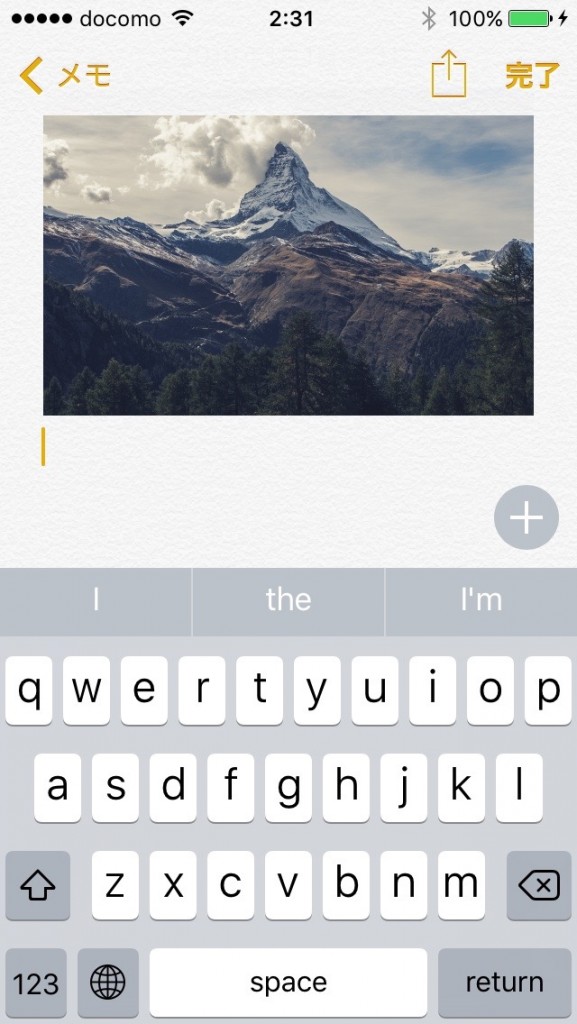
画像挿入に対応していない画面の場合、画像のURLがペーストされます。
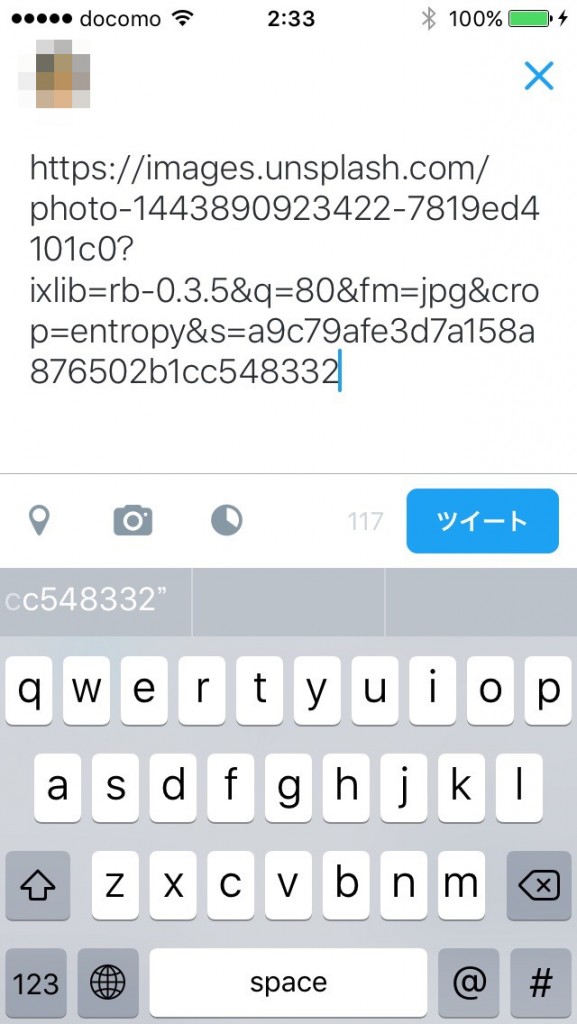
ページ中に画像が含まれている場合ではなく、画像そのものを表示している場合は、ツールバーの「共有」ボタンからも保存/コピーを行えます。
画面下部のツールバーから「共有」ボタンをタップしてください。
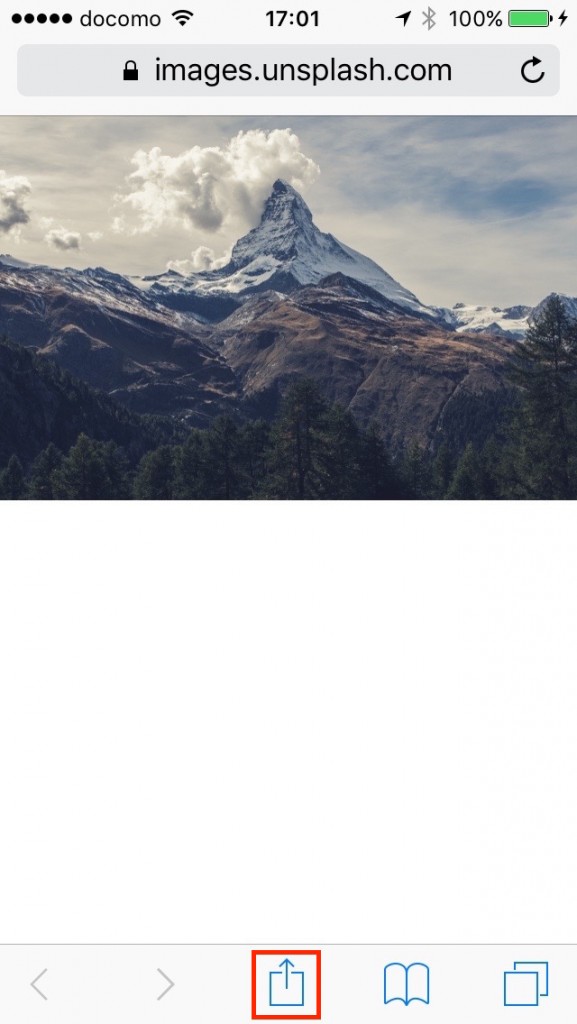
共有シートが表示されるので「画像を保存」か「コピー」をタップしてください。
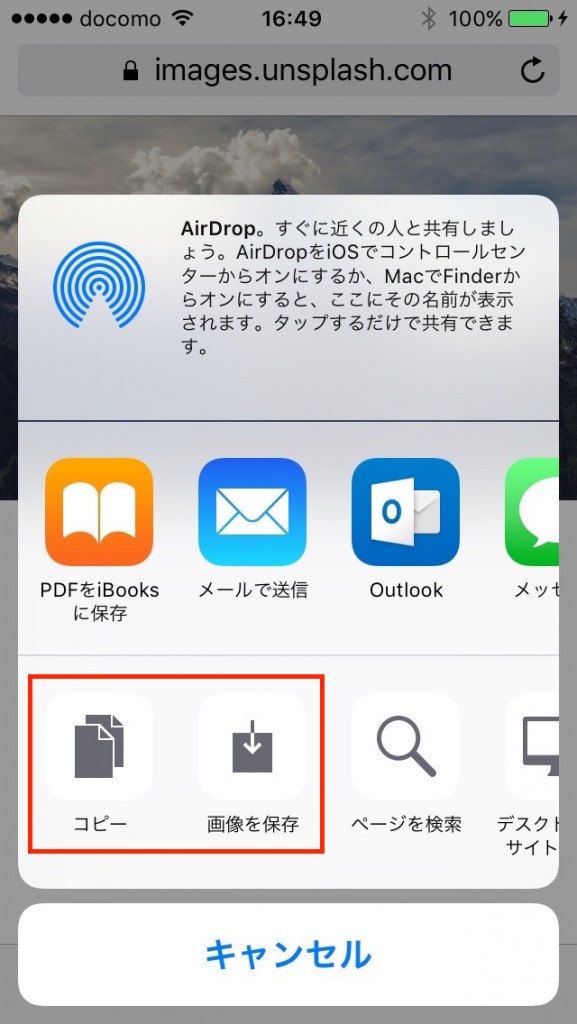
メールに添付された画像を保存する
受信したメールに画像が添付されていた場合も、長押しで画像を保存/コピーできます。
標準メールアプリケーションの場合、添付画像を長押しすると共有シートが表示されます。共有シートから「画像を保存」「コピー」をタップしてください。
また、添付画像をiCloud Driveに保存することも可能です。iCloud Driveに保存するには、画像を長押しして共有シートを表示させ、「添付ファイルを保存」をタップしてください。
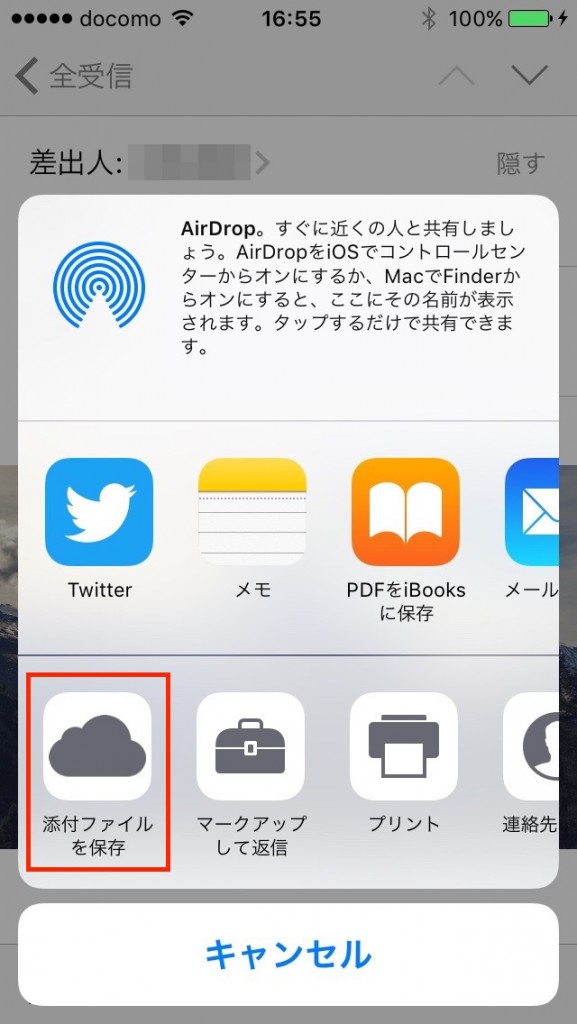
iCloud Driveの画面が表示されるので、画面下部の「この場所に書き出す」をタップしてください。
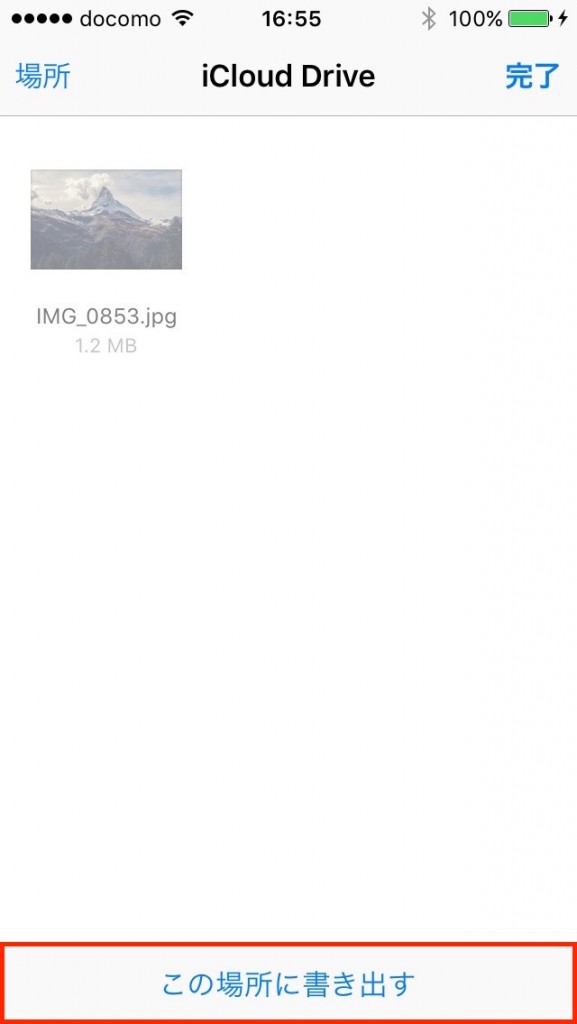
iCloud Driveに保存した画像は「iCloud Drive」アプリケーションで管理します。保存した画像をiCloud Driveで確認するには、以下の手順にしたがって操作してください。
1. 「iCloud Drive」を起動してください。
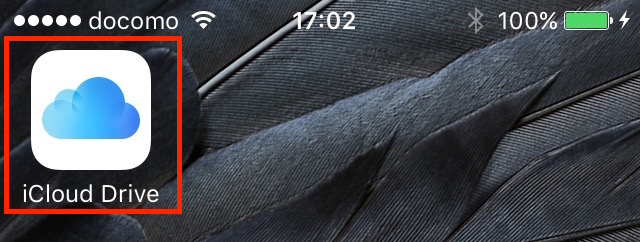
2. iCloud Driveに保存されているファイルが表示されます。ここから画像の閲覧や削除を行えます。
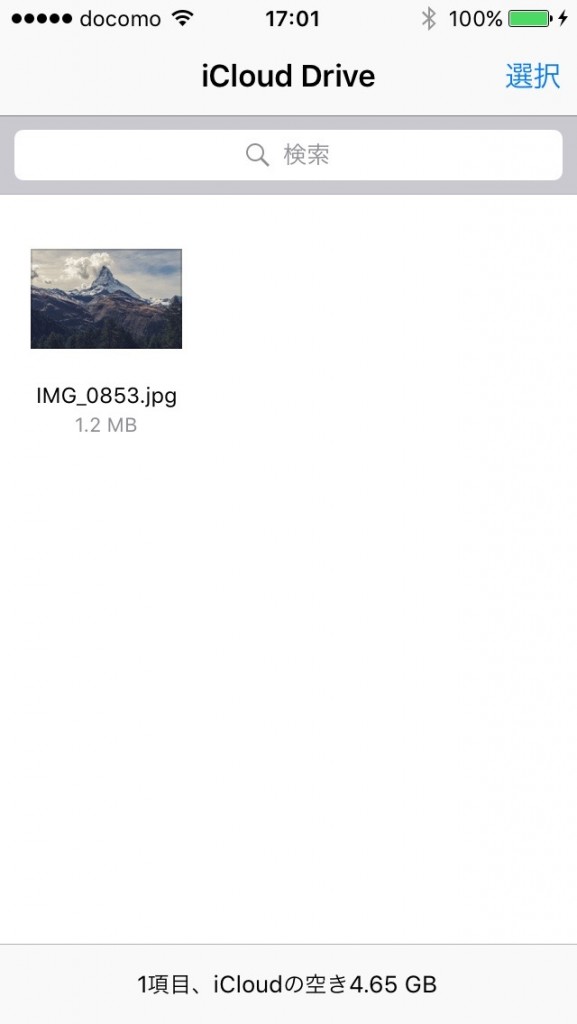
設定によっては、iCloud Driveアプリケーションがホーム画面に表示されていない場合があります。iCloud Driveアプリケーションをホーム画面に表示させるには、以下の手順にしたがって操作してください。
1. 「設定」アプリケーションを起動してください。
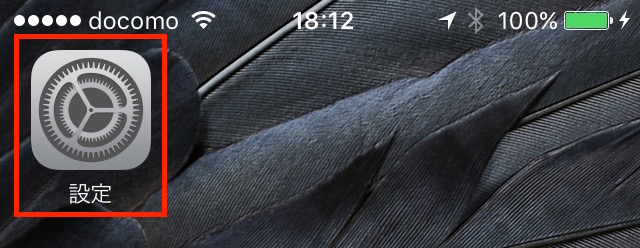
2. 「iCloud」をタップしてください。
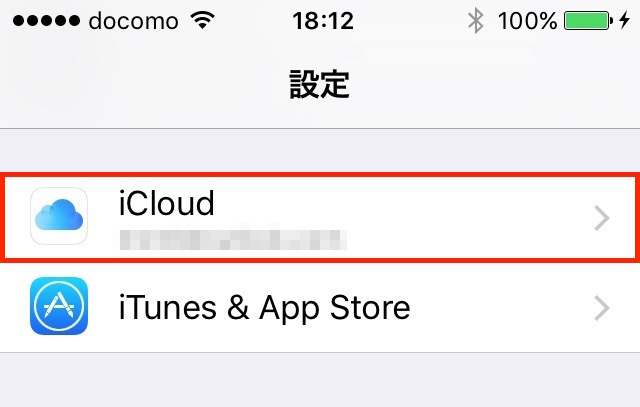
3. 「iCloud Drive」をタップしてください。
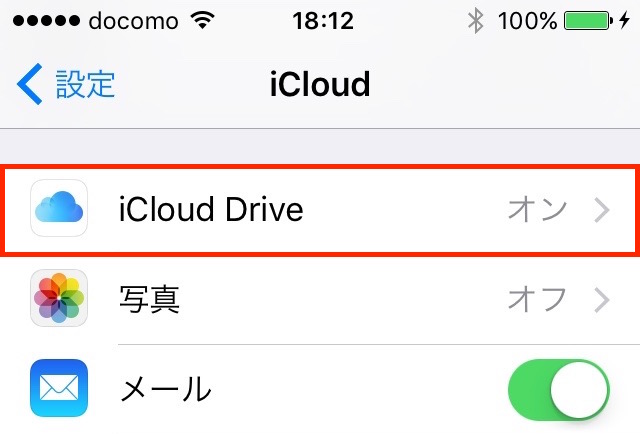
4. 「ホーム画面に表示」のスイッチをオンにしてください。

Twitterアプリケーションから画像を保存する
公式Twitterアプリケーションから画像を保存する場合も、ほぼ同様の手順で行います。
ツイート中の画像か、タップして拡大した画像を長押ししてください。共有シートが表示されるので「画像を保存」をタップしてください。
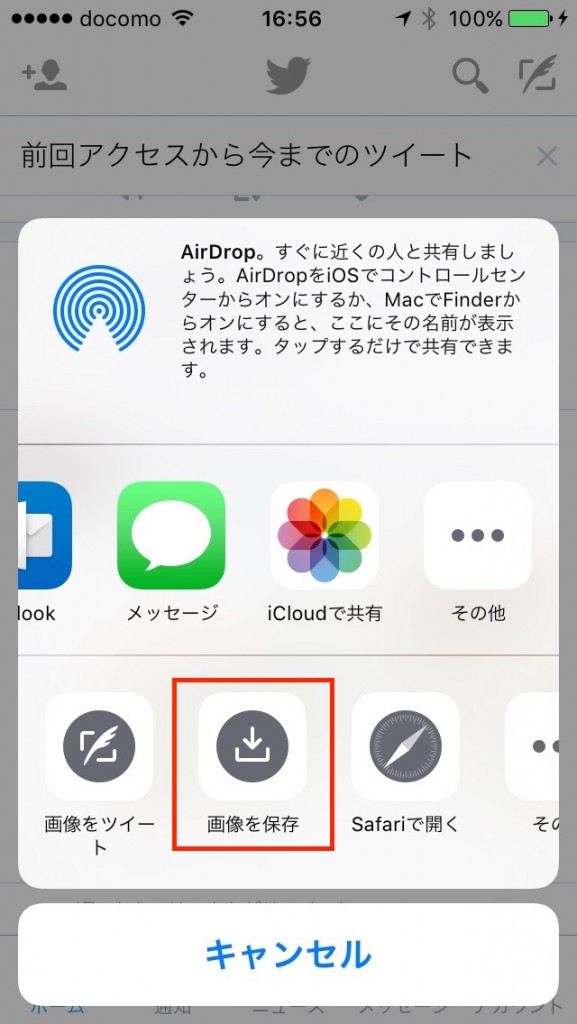
Twitterアプリケーションの共有シートからは画像のコピーはできません。ただし「Safariで開く」をタップすることで、画像をSafariで開けます。したがって、一旦Safariを経由することで、画像をコピーすることが可能です。
iPhoneの容量が足りない場合は外付け記憶装置を活用しよう
iPhoneで画像保存をするのに空き容量がない場合は、Lightningコネクターに対応しているUSBメモリーを活用するのも一つの手段です。
基本的にはiCloudなどのクラウドサービスを利用する方がおすすめですが、通信量を消費したくない場合や、クラウドサービスに課金したくない場合は、外付け可能なUSBや記憶端末を活用すると良いでしょう。
Lightningコネクタ対応のUSBはコンビニでは入手しにくいですが、AmazonなどWebで探せば簡単に見つかりますので活用してください。
LINEでもらった画像を保存する
ご家族や友人などからLINEで素敵な画像をもらった場合、自分のiPhoneに保存したい場合もあります。
LINEの画像を保存する方法は下記の通りです。
- 保存したい画像のあるトークルームを開く
- iPhoneに保存したい画像をタップして大きく表示させる
- 右下のダウンロードボタンをタップ
- 「写真」アプリを開いて画像が保存されているかを確認
上記の方法で簡単に「写真」アプリにLINEで送られてきた画像を保存することができますので、気に入った写真があった場合はぜひご活用ください。
まとめ
いかがでしたか? 本稿ではiPhoneで画像を保存する方法として、Safariと標準のメールアプリケーション、公式Twitterアプリケーションでの画像の保存方法を説明しました。
画像を保存しておけば、iPhoneの壁紙に設定したり、メールに添付して送信したりできます。iPhoneで画像を保存したいときは本稿を参考にしてみてください。
 minto.tech スマホ(Android/iPhone)・PC(Mac/Windows)の便利情報をお届け! 月間アクセス160万PV!スマートフォン、タブレット、パソコン、地デジに関する素朴な疑問や、困ったこと、ノウハウ、コツなどが満載のお助け記事サイトはこちら!
minto.tech スマホ(Android/iPhone)・PC(Mac/Windows)の便利情報をお届け! 月間アクセス160万PV!スマートフォン、タブレット、パソコン、地デジに関する素朴な疑問や、困ったこと、ノウハウ、コツなどが満載のお助け記事サイトはこちら!

